360怎么重装系统,小编教你电脑使用360安全卫士怎么重装系统
来源:Win7旗舰版
时间:2023-04-27 13:16:19 369浏览 收藏
大家好,今天本人给大家带来文章《360怎么重装系统,小编教你电脑使用360安全卫士怎么重装系统》,文中内容主要涉及到,如果你对文章方面的知识点感兴趣,那就请各位朋友继续看下去吧~希望能真正帮到你们,谢谢!
一些用户由于操作不当,没有做到爱惜自己电脑的习惯,就会导致电脑很卡或者经常遇到各种报错问题,找别人或者去电脑店重做系统又太麻烦,不仅要准备好系统安装光盘或者制作U盘启动盘,下载系统镜像,操作也并不简单。现在,小编就来跟大家说说使用360重装系统的操作方法。
工具/原料:
系统版本:windows 7
品牌型号: 联想(Lenovo)天逸510S
软件版本:360卫士
方法/步骤:
1、打开360卫士,在全部工具中添加【系统重装】
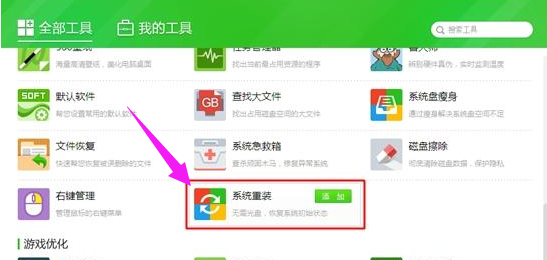
2、打开360重装大师,点击【重装环境检测】
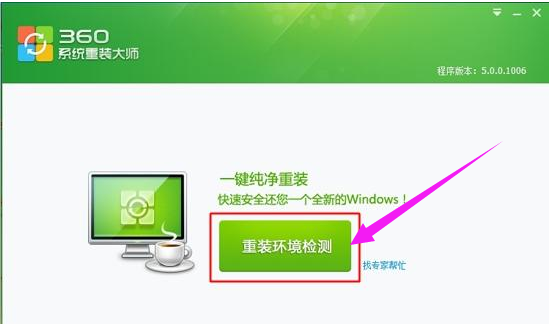
3、环境检测完后,提示用户要备份C盘数据
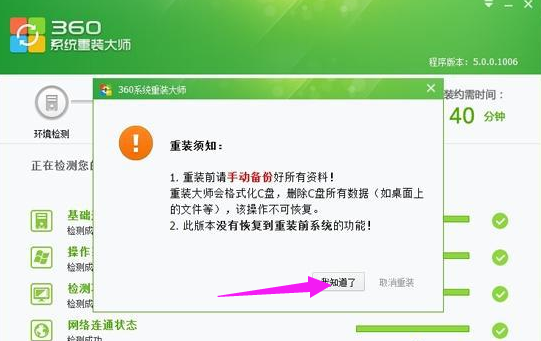
4、接着自动检测并下载差异文件
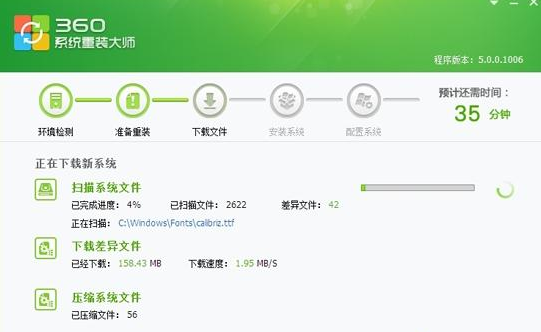
5、下载完成后,点击【立即重启】
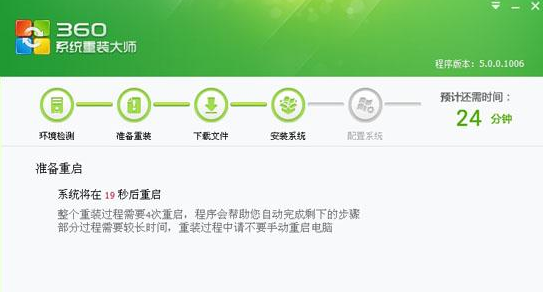
6、重启进入系统重装操作,重装过程会有4次的重启操作

7、系统安装重装后,会进行系统的配置和驱动程序的自动安装,等待完成
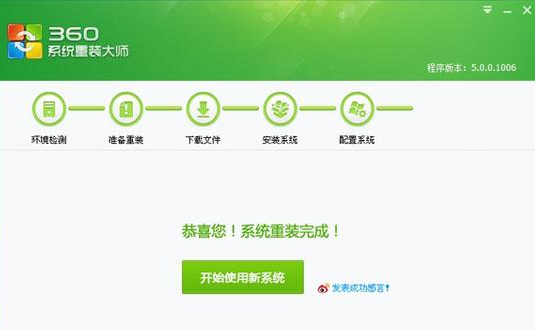
总结:以上就是使用360安全卫士重装系统的操作方法了。
理论要掌握,实操不能落!以上关于《360怎么重装系统,小编教你电脑使用360安全卫士怎么重装系统》的详细介绍,大家都掌握了吧!如果想要继续提升自己的能力,那么就来关注golang学习网公众号吧!
声明:本文转载于:Win7旗舰版 如有侵犯,请联系study_golang@163.com删除
相关阅读
更多>
-
501 收藏
-
501 收藏
-
501 收藏
-
501 收藏
-
501 收藏
最新阅读
更多>
-
148 收藏
-
433 收藏
-
282 收藏
-
199 收藏
-
414 收藏
-
325 收藏
-
399 收藏
-
204 收藏
-
405 收藏
-
430 收藏
-
208 收藏
-
247 收藏
课程推荐
更多>
-

- 前端进阶之JavaScript设计模式
- 设计模式是开发人员在软件开发过程中面临一般问题时的解决方案,代表了最佳的实践。本课程的主打内容包括JS常见设计模式以及具体应用场景,打造一站式知识长龙服务,适合有JS基础的同学学习。
- 立即学习 543次学习
-

- GO语言核心编程课程
- 本课程采用真实案例,全面具体可落地,从理论到实践,一步一步将GO核心编程技术、编程思想、底层实现融会贯通,使学习者贴近时代脉搏,做IT互联网时代的弄潮儿。
- 立即学习 516次学习
-

- 简单聊聊mysql8与网络通信
- 如有问题加微信:Le-studyg;在课程中,我们将首先介绍MySQL8的新特性,包括性能优化、安全增强、新数据类型等,帮助学生快速熟悉MySQL8的最新功能。接着,我们将深入解析MySQL的网络通信机制,包括协议、连接管理、数据传输等,让
- 立即学习 500次学习
-

- JavaScript正则表达式基础与实战
- 在任何一门编程语言中,正则表达式,都是一项重要的知识,它提供了高效的字符串匹配与捕获机制,可以极大的简化程序设计。
- 立即学习 487次学习
-

- 从零制作响应式网站—Grid布局
- 本系列教程将展示从零制作一个假想的网络科技公司官网,分为导航,轮播,关于我们,成功案例,服务流程,团队介绍,数据部分,公司动态,底部信息等内容区块。网站整体采用CSSGrid布局,支持响应式,有流畅过渡和展现动画。
- 立即学习 485次学习
